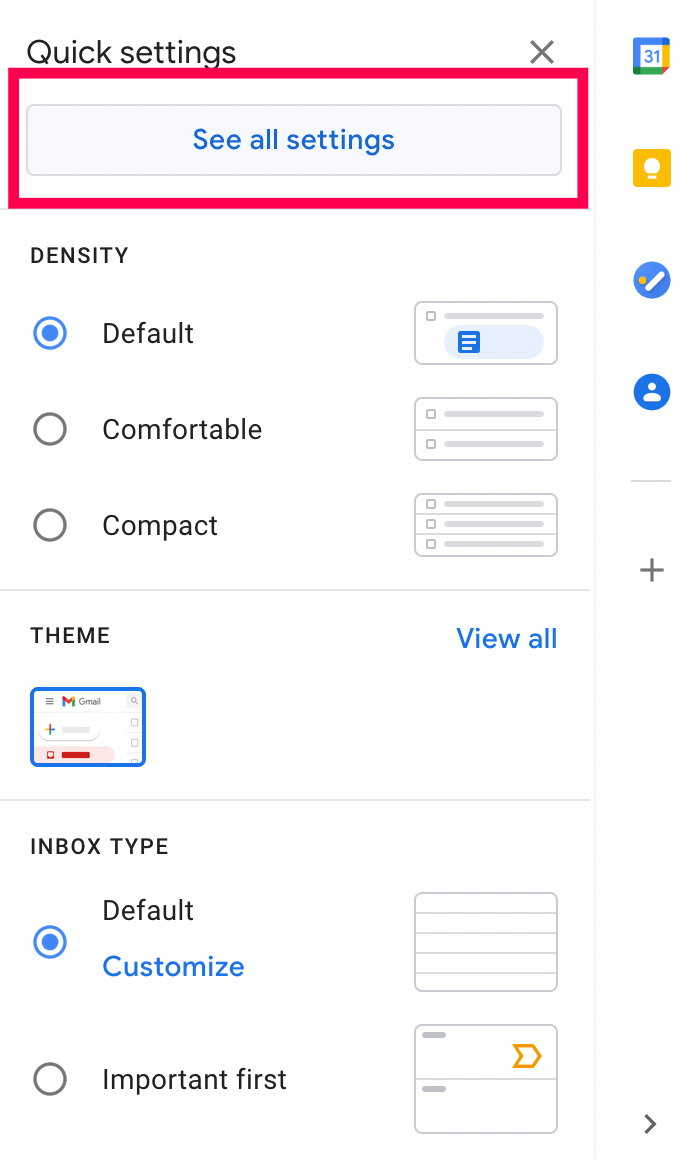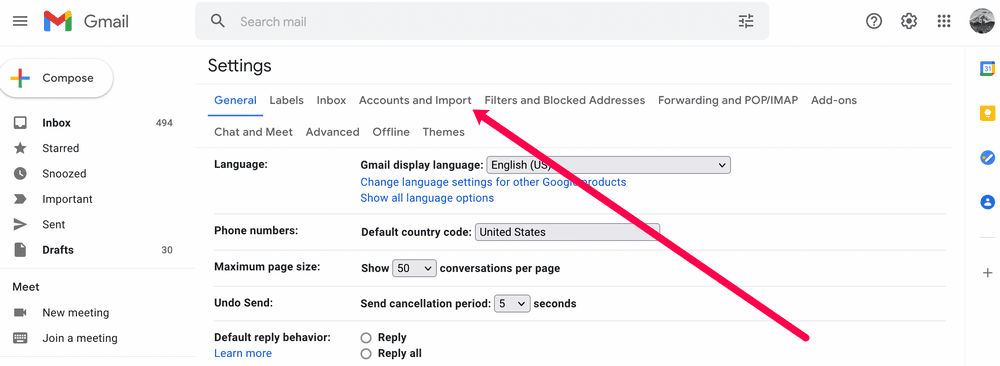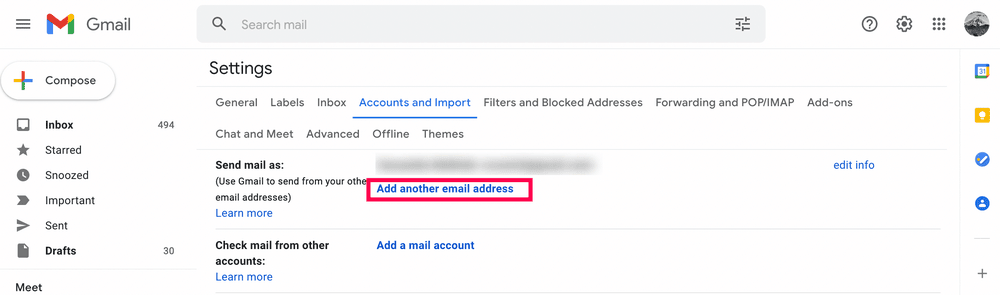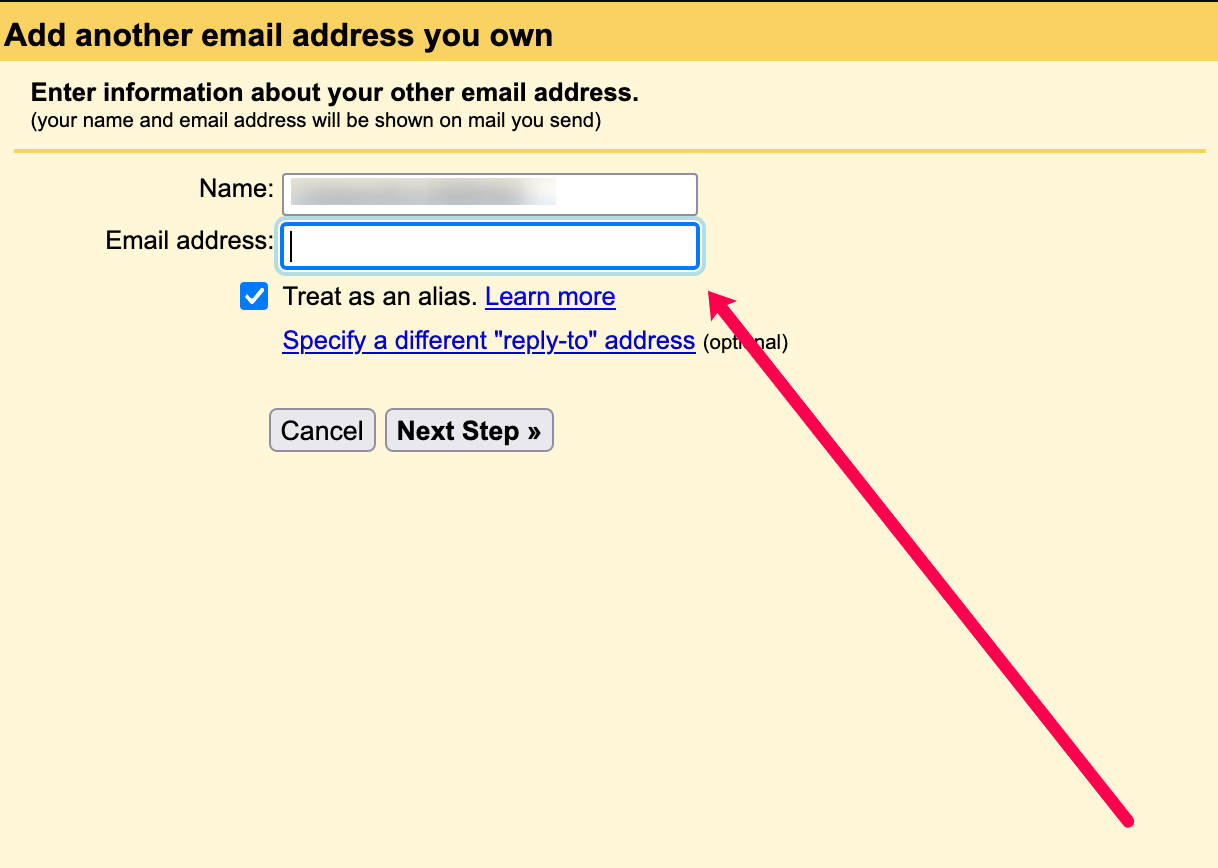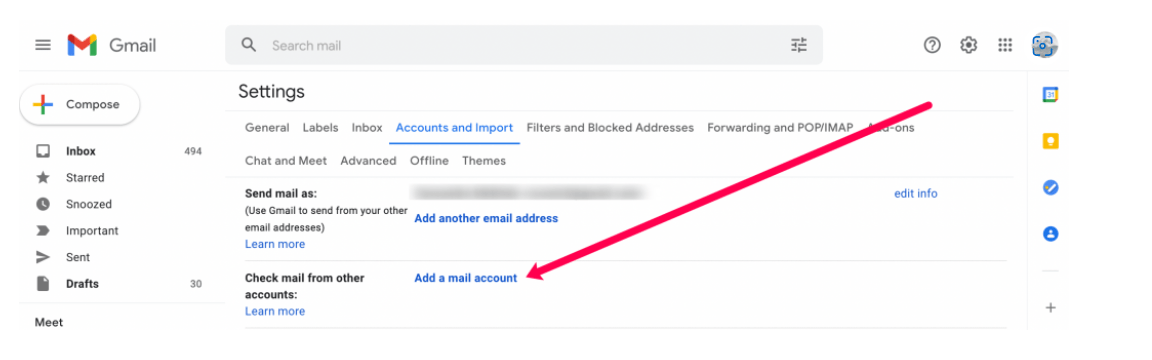Gmail est l’un des services de messagerie les plus populaires au monde. Il est gratuit, facile à utiliser et à configurer. La suite Google offre aux utilisateurs tant de fonctions et de caractéristiques soignées qui leur facilitent la vie. Il en va de même pour Gmail. Vous pouvez relier tous vos comptes en un seul endroit ou même créer un alias pour mieux protéger votre vie privée.
Dans cet article, nous allons vous montrer comment créer un alias, et nous passerons en revue les raisons pour lesquelles vous pourriez vouloir le faire. Commençons.
Qu’est-ce qu’un alias de messagerie?
Un alias de messagerie n’est rien d’autre qu’un alias. Pour les utilisateurs de Gmail, il peut s’agir d’un compte e-mail secondaire ou d’une variation de votre adresse e-mail actuelle. Que vous souhaitiez protéger votre vie privée ou disposer d’un compte secondaire, Google propose des outils pour vous aider. Il existe également des solutions de contournement que nous allons vous présenter dans cet article.
Les gens utilisent souvent des alias de messagerie pour éviter de recevoir des e-mails indésirables de la part d’autres personnes ou pour trier le courrier indésirable.
Comment créer un alias Gmail
Pour créer un alias de messagerie, vous avez plusieurs options. Tout d’abord, vous pouvez configurer votre adresse Gmail pour envoyer des messages à partir d’une autre adresse. Le destinataire ne verra que votre alias. Ensuite, vous pouvez utiliser l’une des deux solutions de contournement pour créer un alias temporaire. Nous passerons en revue ces trois méthodes ci-dessous.
Utiliser Gmail pour créer un alias
Gmail vous permet d’envoyer des e-mails à partir d’une autre adresse électronique. Heureusement, il ne s’agit pas nécessairement d’une adresse Gmail. Vous pouvez utiliser Hotmail, Outlook ou autre.
Pour créer un alias Gmail, procédez comme suit:
- Connectez-vous à Gmail et sélectionnez le bouton des paramètres dans le coin droit.

- Cliquez sur Voir tous les paramètres en haut de la fenêtre contextuelle.

- En haut, cliquez sur Comptes et importation.

- A côté de Envoyer le courrier en tant que, cliquez sur Ajouter une autre adresse e-mail.

- Saisissez votre adresse électronique, assurez-vous que Traiter comme un alias est coché, puis cliquez sur Étape suivante.

- Effectuez les étapes de vérification pour prouver que le compte secondaire est bien votre compte de messagerie.
Pour vérifier vos adresses électroniques nouvellement ajoutées, vous devrez vous connecter à vos autres comptes. Consultez votre boîte de réception pour trouver l’e-mail de vérification Gmail et cliquez sur le lien requis.
Lorsque vous envoyez des e-mails, votre alias apparaîtra comme expéditeur plutôt que le compte e-mail que vous utilisez réellement.
Vous pouvez utiliser cet alias pour chaque message. Changez vos paramètres en cliquant sur la ligne From dans votre message. Si vous ne voyez pas de ligne From, cliquez sur l’espace situé à côté de l’adresse électronique du destinataire. Sélectionnez ensuite l’autre adresse à partir de laquelle vous souhaitez envoyer votre message.
Vérifier les e-mails d’autres comptes
Vous voulez lire vos e-mails dans une seule boîte de réception? Il est facile de relier vos autres comptes alias.
- Il suffit d’aller dans Paramètres et de cliquer sur l’onglet Comptes et importation.

- De là, faites défiler vers le bas jusqu’à ce que vous voyiez Vérifier le courrier d’autres comptes, puis cliquez sur le lien Ajouter un compte de messagerie et suivez les étapes.

Alias Gmail temporaires – Solutions de contournement
Vous avez besoin d’un alias temporaire mais vous n’avez pas d’autre compte? Pas de problème – vous pouvez créer des alias temporaires dans Gmail grâce à quelques astuces simples.
- Lorsque vous ajoutez un signe « + » (et du texte supplémentaire) à votre propre adresse Gmail et que vous la donnez à quelqu’un, Gmail enverra toujours tous les e-mails destinés à cette adresse à l’adresse principale. Ainsi, « [email protected] » et « testaccount+spam [email protected] » recevront tous deux l’e-mail à [email protected]
- Vous pouvez également utiliser l’astuce « .« . En ajoutant des points à votre adresse électronique existante, vous pouvez obtenir les mêmes résultats qu’avec l’astuce « + » ci-dessus. Utilisez simplement [email protected] plutôt que [email protected]
Pourquoi faire cela? C’est simple: l’ajout de cet alias temporaire vous permet de créer des filtres. Vous pouvez demander à Gmail de faire différentes choses avec les messages en fonction du texte supplémentaire.
Conclusion
Créer un alias Gmail peut sembler difficile au début. Mais une fois que vous aurez commencé à le faire, vous verrez comme c’est vraiment facile. Reliez vos autres alias pour envoyer des e-mails à partir de ces comptes ou configurez votre boîte de réception pour lire les messages entrants provenant d’autres alias permanents en quelques clics dans la section Paramètres.
Pensez simplement à garder la trace de vos alias temporaires si vous prévoyez de les utiliser. Créez des filtres lorsque cela est possible pour éviter d’encombrer votre messagerie de messages inutiles. Et épargnez vous des tracas en entrant un alias au lieu de votre adresse réelle si un site web vous semble suspect.